YouTubeから無料でビデオをダウンロードする方法–最も簡単な方法
公開: 2021-03-03YouTubeは、世界で最も人気のある動画共有プラットフォームです。 これは、Googleに次ぐ2番目の検索エンジンプラットフォームと見なされています。 最近の調査によると、YouTubeには世界中で24億人のアクティブユーザーがいます。
スマートな世界では、誰もがソーシャルメディアに多くの時間を費やしていました。 多くのマーケターは、YouTubeを使用してブランドの存在感を高め、マーケティング戦略を改善しています。 インターネットユーザーの79%は、自分のYouTubeアカウントを持っており、毎日10億時間のビデオを視聴しています。
この記事では、PC、スマートフォン、またはiPhoneにYouTubeビデオをダウンロードする方法について説明します。 トピックがおもしろくなり、お気に入りのビデオをダウンロードするのに役立つことを保証します。
さあ行こう!
YouTubeビデオをダウンロードするのは簡単ですか?
はい、YouTubeから動画をダウンロードするのが最も簡単なプロセスです。 また、インターネット接続が不十分で、飛行機や電車での旅行をスケジュールしているため、ビデオを保存する理由はたくさんあります。 現時点では、ビデオや映画を視聴するためのインターネット接続はありません。 したがって、人々は自分の好きなビデオをダウンロードすることができます。
YouTubeビデオをダウンロードするもう1つの利点は、特定の日にインターネットデータを失った場合に、保存中のビデオを視聴して退屈しないようにすることができることです。 まず第一に、あなたはそれを無料で行うことができます。
YouTubeは、デスクトップとモバイルの両方でビデオを保存するための無料のツールをいくつか提供しており、サードパーティのYouTubeダウンローダーは無料で利用できます。 記事を完全に読んで、ステップバイステップのプロセスを説明し、アイデアを得るでしょう。
また、YouTubeは、ビデオから音楽を保存し、オーディオをYouTubeからMP3へのコンバーターであるポッドキャストにストライプ化するための最高の機能を提供します。 ビデオリンクを適用するだけで、ビデオなしで音楽を入手できます。
YouTubeビデオをダウンロードすることは合法ですか?
YouTubeビデオをダウンロードするために、モバイルまたはラップトップにサードパーティソフトウェアをインストールします。 これは、ストリーミングビデオをサーバーから直接ダウンロードできるというYouTubeの利用規約に違反しています。 YouTubeには、動画のダウンロードに対して視聴者にペナルティを科す権利はありません。 ただし、著作権者の許可を得ない限り、著作権で保護された動画を所有者の許可なしに保存することは犯罪行為です。
YouTubeは、独自のアプリやWebサービスを介してビデオをダウンロードする特定の方法を提供しています。 YouTubeビデオは、スマートフォン、iPhone、Macにダウンロードできます。
YouTubeビデオをPC(Windows / MAC)にダウンロードする方法は?
PCにビデオを保存するのは非常に簡単なプロセスです。 ここでは、動画をダウンロードするための5つのテクニックについて説明します。
SSと入力してYouTubeからダウンロードする
はい、モバイル、ラップトップ、または任意のPCでYouTubeの前にSSと入力すると、YouTubeビデオをダウンロードできます。 mp4、mp3、MPEGなどのすべての形式のビデオをダウンロードできます。 制限された動画がダウンロードされない場合があります。
SSプレフィックスを使用してYouTubeからダウンロードする手順
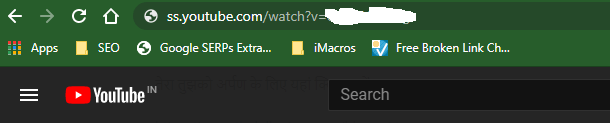
別の人気のあるWebサイト( savefrom.net )に移動し、目的の形式でビデオをダウンロードできます。 ビデオとファイル形式に関するすべての情報が表示されます。[ダウンロード]をクリックすると、PCへのビデオのダウンロードが自動的に開始されます。

4Kビデオダウンローダーを入手
4Kビデオダウンローダーをインストールすると、PCにビデオをダウンロードできます。 使い方は簡単で、非常にコンパクトです。 2種類のバージョンがあります。1つは無料で、もう1つは有料です。

無料版は、ユーザーが無料でビデオをダウンロードできる素晴らしいものです。 したがって、このバージョンを使用する方が快適で、完全に適しています。 さらに、有料版には、広告なし、無制限のダウンロード数、優先サポートなど、いくつかの追加の利点があります。
このソフトウェアを使用すると、プレイリスト全体と360度フォーマットをダウンロードできます。
それの使い方?
●4Kビデオダウンロードソフトウェアをダウンロードしてインストールします
●開く->このアプリケーションにビデオURLを貼り付ける
●品質(必要なもの)を選択し、クリックしてダウンロードします
WinXYouTubeビデオダウンローダー
WinX YouTubeダウンローダーは、無制限のビデオをYouTubeから直接ダウンロードするのに役立つ優れたソフトウェアです。 また、ビデオダウンロード用の最も安全なダウンロードツールの1つです。 WindowsとMacの両方で動作します。
明確で強力な、適切に設計されたツールの1つ。 2つのバージョンがあります。1つは無料で、もう1つは有料です。 両方のバージョンを使用できますが、無料バージョンでは限られた数のビデオをダウンロードできます。 さらにビデオをダウンロードしたい場合は、有料版に直接アプローチできます。
このツールを使用する主な利点は、Facebook、DailyMotionなどのマルチメディアサイトからビデオをダウンロードできることです。このアプリケーションを使用することの唯一の欠点は、360度のビデオサポートができないことです。
それの使い方?
●更新されたバージョンをダウンロードしてインストールします。
●メインメニューの[URLの追加]をタップします
●ビデオリンク(ダウンロードするもの)をコピーして、URLを貼り付けます。
●ビデオ品質を選択し、タップしてダウンロードオプションを選択します。
AndroidでYouTubeビデオをダウンロードする方法は?
YouTubeGoモバイルアプリ
YouTubeは、パフォーマンスの遅いスマートフォン向けにGoogleが設計した公式のAndroidアプリです。 それにもかかわらず、インターネットの視聴者は、自分たちの利益のために無料で合法的にビデオをダウンロードしようとしています。
通常、YouTubeアプリは、選択した動画にダウンロードオプションを表示し、YouTubePremiumに登録するように促します。 YouTube Goを使用すると、制限なしで簡単に無料で動画をダウンロードできます。 すべてのユーザーがこのアプリケーションを使用して、ビデオを簡単に保存します。
このアプリを使用することの小さな欠点は、Facebook、Instagram、Twitterなどの他のサービスから限定されたビデオをダウンロードできることです。
それの使い方?
このアプリからビデオをダウンロードすることにより、SDカードまたは携帯電話の内部メモリに直接保存されます。
●PlayストアからYouTubeGoをダウンロードします。
●YouTubeGoを開きます->ダウンロードしたい特定のビデオを選択します
●ビデオをクリック->ビデオ品質を選択->ヒットしてダウンロード
プロセスが完了すると、ホーム画面にステータスが表示されます。
注: YouTube Goは動画を.yt形式でダウンロードし、これらの動画はYouTubeアプリでのみ再生できます。
TubeMate:
TubeMateは、最高の無料ダウンローダーアプリケーションの1つです。 YouTubeのために特別に作られました。 これは、ビデオプロセスをすばやく使用および保存するための最も簡単なソフトウェアです。 すべてのユーザーがお気に入りのサイトからビデオをダウンロードできるようになり、ブラウザも組み込まれています。
TubeMateでは、ダウンロードする前に、ビデオのファイル形式と品質を選択することもできます。 ダウンロードした動画は自動的に内蔵メモリーに保存されます。
このアプリはスマートフォン向けの素晴らしいビデオダウンローダーですが、多くの広告に直面する必要があります。 MP3形式のビデオをダウンロードしたい場合は、ダウンロードできます。 ただし、MP3コンバーターアプリなどの追加要件が必要です。
TubeMateを使用してYouTubeビデオをダウンロードする方法は?
●アプリケーションを開き、ビデオ共有Webサイトを見る
●検索結果からビデオを選択-> TubeMateはビデオ品質を選択するように求めます
●ビデオ解像度の選択->タップしてダウンロードボタン。
iPhoneでYouTubeビデオをダウンロードする方法は?
ビデオをiPhoneに直接ダウンロードできるのは少し面倒です。 いつでも、どこでも、そしてオフラインのときでもビデオを見るのに役立つビデオを保存することの利点。 しかし、それは今では可能です。
ビデオをダウンロードする方法はいくつかあります。 1つ目はYouTubePremiumで、2つ目はサードパーティ製アプリです。 簡単に説明しましょう。
方法1:YouTubePremiumに登録する
YouTube Premiumの定期購入をお持ちの場合は、高品質の動画をダウンロードして、オフラインでもサードパーティのソフトウェアがなくても視聴できます。 YouTube Premiumを使用する主な利点は、YouTubeゲームアプリとYouTubeMusicを使用できることです。 ダウンロードしたビデオはアプリを使用することによってのみ視聴でき、ビデオフォルダーをあるデバイスから別のデバイスに共有したり、独自のプレーヤーで視聴したりすることはできません。
ビデオの視聴を開始するには、ビデオ再生の下にある[ダウンロード]ボタンをクリックして、品質設定を選択します。 YouTubeビデオが正常にダウンロードされると、アカウントタブまたはライブラリで見つけることができます。
動画をダウンロードするには、YouTubeアカウントにログインする必要があります。オフラインで視聴しているときは、いいねやコメントなどの動画に返信することはできません。
方法2:サードパーティのソフトウェアを使用する
iPhoneでは、サードパーティのソフトウェアをインストールしてYouTubeビデオをダウンロードできます。 これで、iPhoneに動画を保存するための無料アプリを見ることができます。
ビデオダウンローダー無料:
MP4プレーヤーで正確なビデオをダウンロードしたい場合は、ビデオダウンローダー無料のAppStoreからアプリをダウンロードする必要があります。 このアプリは、すべてのiOSユーザーに最適です。 Dailymotion、Vimeo、YouTubeなどのさまざまなWebサイトからビデオをダウンロードできます。
それの使い方?
●Playストアからアプリをダウンロードします
●お気に入りの動画をクリックして、ダウンロードをタップします
特徴:
●mp3、mp4、doc、xlx、pdfなどのすべての形式をサポートしています
●動画を自動検出して簡単にダウンロード
●パスワードで保護されたフォルダにダウンロードされたファイル
●HDビデオをサポートする
●SDカードをサポートする
DownloadMate:
このアプリを使用すると、iPhoneまたはiPadにYouTubeビデオをダウンロードできます。 これは、iPhoneで最も人気のあるアプリケーションの1つです。 ダウンロードしたビデオは、iPadまたはiPhoneから直接再生、編集、および表示できます。
特徴:
●ユーザーフレンドリーなグラフィカルユーザーインターフェイスを備えています
●ダウンロードした動画をzipファイル形式に変換できます
●DownloadMateは、アクティブなダウンロードの総数も示します
追加のヒント:
ユーザーがガジェットに動画をダウンロードするとき、動画は高品質で視聴者を引き付ける必要があります。 動画へのYouTubeプロモーションに集中することで、視聴者は動画をすばやくダウンロードできます。 また、YouTubeアナリティクスでダウンロードの総数を表示できます。 そのため、動画の品質とエンゲージメントに集中してください。
